Buenas,
Hola. Con las características de tu ordenador deberías poder editar videos en 4k sin problema. ¿Tienes activado el Mercury Playback Engine?
Archivo>Configuración del proyecto>General>Procesador y seleccionas Solo modo de software Mercury Playback Engine.
Hola, muchas gracias por responder tan rápido. Si, tengo el Mercury Playbavk Engine que comentas activado y aún así sigue congelándose de vez en cuando, sin dejarme editar fluidamente. También tengo las edición>preferencias>memoria optimizada para que rinda mejor. Pero nada... No sé si podéis echarme un cable o conocéis algún otro truco para optimizar aún más el premiere.
Muchas gracias y un saludo,
Hola, quizá el problema sea debido a los archivos de caché. Prueba a seleccionar menú Edición>Preferencias>Medios en Windows o menú Premiere Pro > Preferencias > Medios en Mac. Luego borra los archivos de caché de las carpetas Caché de archivos multimedia y Base de datos de caché de archivos multimedia. Cierra el programa y vuelve a abrirlo (prueba a no añadir efectos en los clips de la línea de tiempo) y comprueba si se ha solucionado el problema de la reproducción.